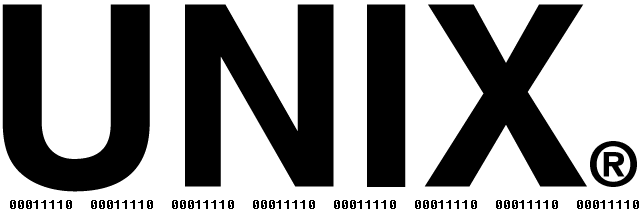SISTEMAS OPERATIVOS
Es un programa o conjunto de programas de un sistema informático que gestiona los recursos de hardware y provee servicios a los programas de aplicación, ejecutándose en modo privilegiado respecto de los restantes (aunque puede que parte de él se ejecute en espacio de usuario)
EJEMPLOS DE SISTEMAS OPERATIVOS
- OSX: antes llamado Mac OS X, es un entorno operativo basado en Unix, desarrollado, comercializado y vendido por Apple Inc. Ha sido incluido en su gama de computadoras Macintosh desde el año de 2002. OS X es el sucesor del Mac OS 9 (la versión final del Mac OS Classic), el sistema operativo de Apple desde 1984.
- Windows: es el nombre de una familia de distribuciones de software para PC, smartphone, servidores y sistemas empotrados, desarrollados y vendidos por Microsoft, y disponibles para múltiples arquitecturas, tales como x86 y ARM.
- GNU/Linux: GNU/Linux es uno de los términos empleados para referirse a la combinación del núcleo o kernel libre similar a Unix denominado Linux con el sistema operativo GNU. Su desarrollo es uno de los ejemplos más prominentes de software libre; todo su código fuente puede ser utilizado, modificado y redistribuido libremente por cualquiera bajo los términos de la GPL (Licencia Pública General de GNU, en inglés: General Public License) y otra serie de licencias libres.
- Unix: es un sistema operativo portable, multitarea y multiusuario; desarrollado, en principio, en 1969, por un grupo de empleados de los laboratorios Bell de AT&T, entre los que figuran Dennis Ritchie, Ken Thompson y Douglas McIlroy.

- Solaris: es un sistema operativo de tipo Unix desarrollado desde 1992 inicialmente por Sun Microsystems y actualmente propiedad de Oracle Corporation tras la adquisición de Sun por parte de esta. Sucesor de SunOS, es un sistema certificado oficialmente como versión de UNIX. Funciona en arquitecturas SPARC y x86 para servidores y estaciones de trabajo.